Linuxmaniaトップ > 活用ガイド > LinuxでMySQLを使ってみよう
■LinuxでMySQLを使ってみよう(CentOS)
はじめに
MySQLとは、世界的に広く利用されているオープンソースのリレーショナルデータベースです。
ここではMySQLのインストールから利用方法まで紹介していきます。
インストール
CentOS 5.2(Linuxmania仕様)の環境で実施しています。
ソフトウェアの追加/削除を選択してパッケージマネージャーを起動します。
ブラウズ > サーバーを選択してMySQL データベースを選択し適用を押します。
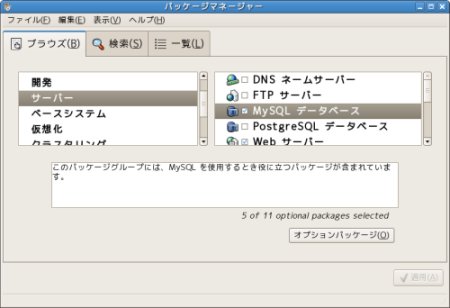
図1 パッケージマネージャー
必要なパッケージが自動的にインストールされます。これでインストールは完了です。
コマンドラインからも以下のようにしてインストールすることができます。
$ su # yum install mysql-server
起動・停止
システム > 管理 > サービスと選択してサービスの設定ウィンドウを表示させます。
そこからmysqld(MySQLのデーモンプロセス)を選択して開始を押すとMySQLが起動します。また停止を押すとMySQLが停止します。
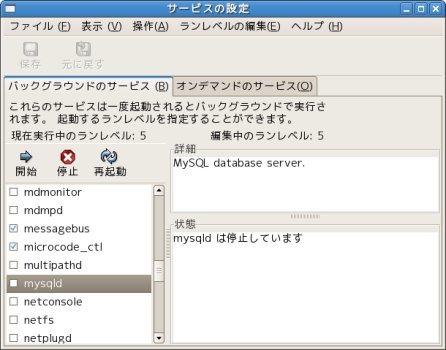
図2 サービスの設定
またコマンドラインで起動・停止する方法もあります
$ su rootへ変更 # /etc/init.d/mysqld start MySQLの起動 # /ete/init.d/mysqld stop MySQLの停止
MySQL GUI Toolsのインストール
MySQLをGUIで操作できるツールをインストールしてみましょう。
以下のサイトよりダウンロードしてください。
ダウンロード
ここでは、tar.gzのものを選択してます。お使いの環境によってはrpmパッケージも利用可能です。
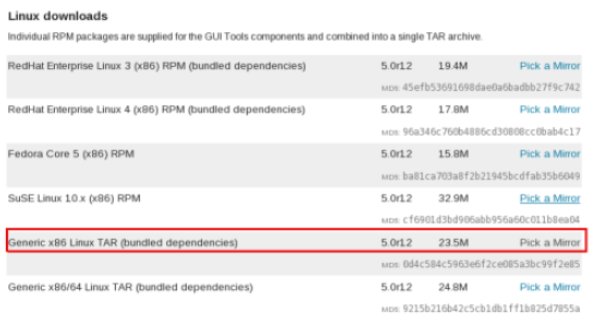
図3 ダウンロード
ダウンロードしたモジュールを/opt以下に展開します。
$ su
# tar --directory=/opt -zvxf mysql-gui-tools-5.0r12-linux-i386.tar.gz /opt以下に展開
これでMySQL GUI Toolsのインストールは完了です。
起動するためのアイコンをデスクトップへ作成するために以下のコマンドを実施してください。
# exit rootを終了 $ cp /opt/mysql-gui-tools-5.0/MySQLAdministrator.desktop Desktop/ MySQL管理ツール $ cp /opt/mysql-gui-tools-5.0/MySQLQueryBrowser.desktop Desktop/ MySQLクエリーツール
コピーが成功すれば、デスクトップにアイコンが作成されます。
![]()
図4 デスクトップに作成されたアイコン
